如何修復'iPhone不可用”訊息
- WBOYWBOYWBOYWBOYWBOYWBOYWBOYWBOYWBOYWBOYWBOYWBOYWB轉載
- 2023-09-17 21:25:011417瀏覽
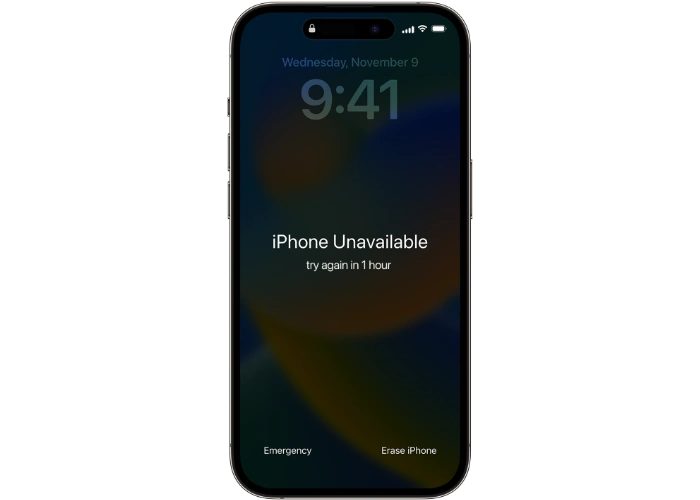
「iPhone 不可用」安全功能如何操作?
觸發「iPhone不可用」訊息的基本機制植根於系統設計的安全功能,該功能可追蹤每個不正確的密碼條目。這種保護機制從第五次錯誤嘗試解鎖設備開始進入高速運轉。一旦達到這個里程碑,iPhone就會設定一分鐘的臨時鎖定期,在此期間,任何輸入密碼的額外嘗試都將變得徒勞無功。
此鎖定持續時間不是靜態的,而是遵循不斷升級的模式。具體來說,在第五次密碼嘗試之後,每次後續錯誤密碼嘗試都會導致鎖定計時器增加一分鐘。例如,第六次錯誤嘗試將導致 2 分鐘鎖定,第七次錯誤嘗試將導致 3 分鐘鎖定,依此類推。該系統旨在將鎖定持續時間最大化,上限為 60 分鐘,這意味著重複故障不會導致無限期鎖定,但將在此一小時標記處達到上限。
但是,當您超過總共六次錯誤嘗試解鎖裝置時,手機的安全機制會將情況提升到更嚴重的狀態。您的iPhone將其狀態從簡單的「鎖定」轉變為進入「不可用」狀態。此升級狀態透過裝置螢幕上突出顯示的訊息進行確認,該訊息指出「iPhone不可用。請稍後再試。
在這個關鍵點,通常的進入方法被完全停用,您的選擇範圍變得非常狹窄。打破這種僵局並重新獲得對iPhone的訪問權限的唯一方法是完全刪除其所有存儲的內容和個性化設置。從本質上講,這使您的iPhone成為一張白紙,為新設定或從備份還原(如果可用)鋪平了道路。
「iPhone不可用」困境的實用解決方案
選項1:等待鎖定計時器過期
如果錯誤嘗試的次數相對較低,耐心是關鍵。等待強加的鎖定計時器運行其過程,該計時器從1 分鐘開始,每增加一個錯誤條目,就會增加一分鐘。計時器過期後,您可以再次嘗試密碼。
選項2:透過iTunes 或Finder 擦除您的iPhone
對於錯誤密碼嘗試已掛載且鎖定計時器不再可見的情況,需要完全擦除設備。這將清除所有資料和設置,因此必須事先進行備份。要抹去您的iPhone,您應該:
- 將iPhone 連接到電腦並開啟iTunes (Windows) 或Finder ( Mac)。
- 在iTunes或Finder視窗中找到並點擊您的iPhone。
- #選擇「恢復iPhone」選項。
- 按照螢幕上的指示完成還原過程。
選項3:使用“查找我的iPhone”功能
如果您在設備上啟用了“查找我的iPhone”,您也可以選擇遠端擦除它。方法如下:
- 請瀏覽iCloud.com 並使用您的Apple ID 登錄。
- 導航至「尋找iPhone」。
- 從裝置清單中選擇您的iPhone。
- 點擊「擦除iPhone」按鈕。
避免「iPhone不可用」狀態的預防措施
預防勝於治療。以下是一些預防策略:
- 選擇既簡單易記又難以猜測的密碼。
- 在公共場合輸入密碼時要小心。
- 如果您擁有多台Apple 設備,則在它們之間使用一致的密碼可以最大限度地減少錯誤。
- 啟動雙重認證以增強安全性。
- 定期備份iPhone以避免資料遺失。
其他注意事項
- 如果您忘記了密碼,則不可避免地會擦除裝置。
- 抹掉iPhone會消除所有資料和設定。如果存在備份,則可以還原。
- 缺少備份意味著不可逆轉的資料遺失。
訊息「iPhone不可用」不僅僅是一個警告提示;它是複雜的安全框架不可或缺的一部分,旨在阻止未經授權存取您的裝置。當您遇到此特定警告時,您基本上有兩種行動方案來重新獲得對iPhone的控制。一種選擇是耐心等待鎖定計時器過期,前提是不正確的密碼條目未超過使裝置「不可用」的臨界閾值。另一種選擇,通常是最後的手段,是完全擦除設備,刪除所有儲存的資料和設定。
鑑於所涉及的高風險 – 特別是如果您選擇裝置清除 – 擁有所有基本資料的最新備份絕對至關重要。此預防措施大大降低了不可撤銷的資料遺失的風險,使您能夠在滿足必要的安全協議後將裝置恢復到先前的狀態。
以上是如何修復'iPhone不可用”訊息的詳細內容。更多資訊請關注PHP中文網其他相關文章!

